Têm dificuldade em criar efeitos de iluminação? Então este artigo é para si! Nele vou vos mostrar como usar o filtro de efeito de iluminação no Photoshop…
Este filtro é muito útil porque permite que foques uma zona de uma imagem com luz, com a cor que queres e também a intensidade da mesma. Aconselho a darem uma vista no meu tutorial sobre Filtros de Desfoque. Vão ver que o resultado é favorável e muito fácil de o atingir!
Filtro Efeito de iluminação
Na realização deste tutorial irei utilizar a seguinte imagem: floresta_verde.jpg
Passo 1
Arranje uma imagem onde queira focar alguma coisa ou que tenha uma luz no atrás, com o filtro conseguirá alterar a intensidade dessa luz e dar um look mais profissional à imagem. Uma imagem de uma pessoa ou da natureza assentarão na perfeição.
Abra essa imagem no Photoshop e de seguida vá a “Filtro>Acabamento>Efeitos de Iluminação…“.
Passo 2
Após isso, várias linhas circulares foram adicionadas a imagem, essas linhas servem para dimensionar o comprimento da luz, dimensionar a largura da luz, o ângulo de acesso da luz, tal como a intensidade. Depois de ter feito as alterações que achou necessárias, repare na barra de propriedades à direita. Lá pode alterar a cor da luz, ponto de acesso, intensidade, etc.
Veja a seguir as propriedades da minha imagem:
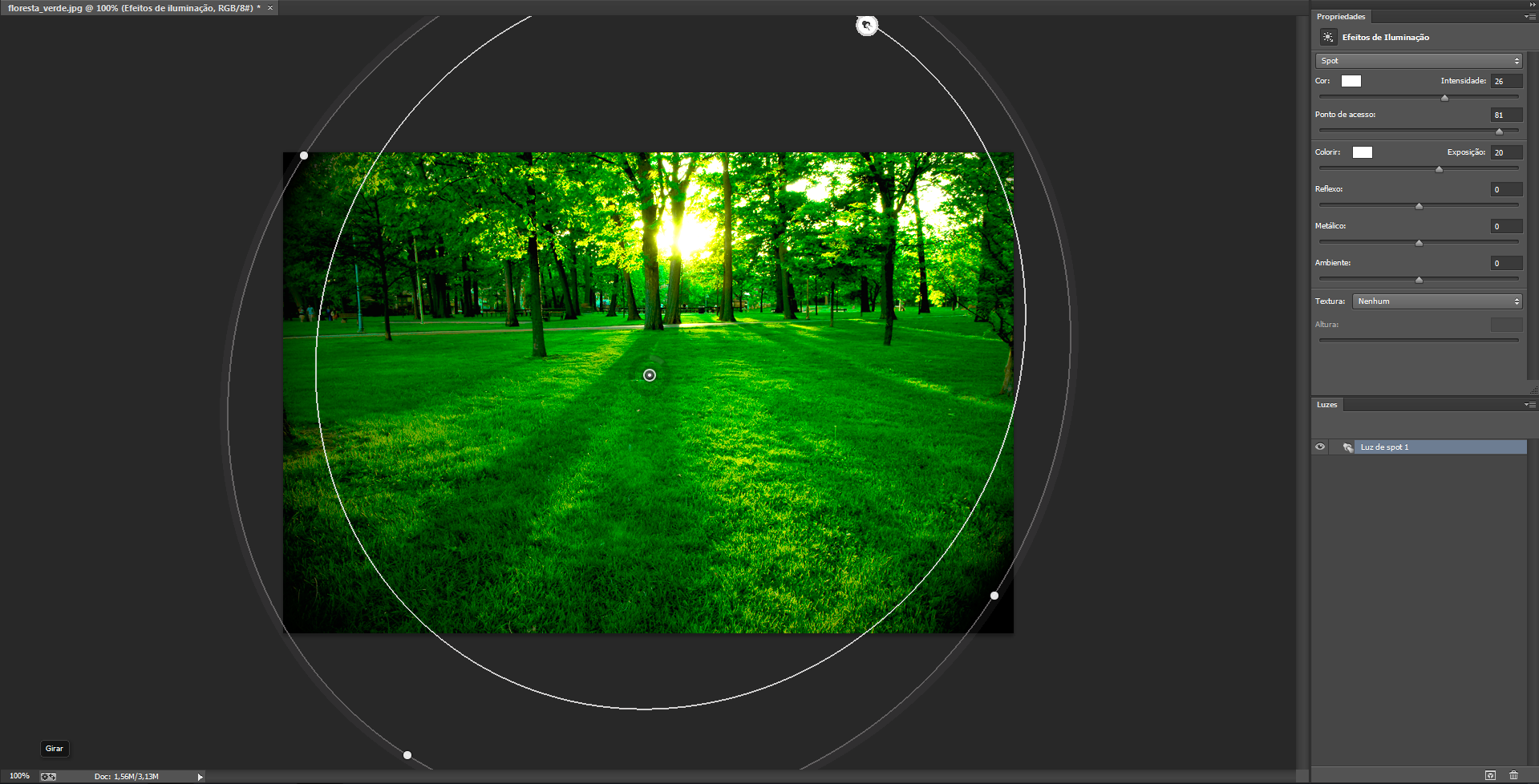
Passo 3
Que tal adicionar um efeito de desfoque? Duplique a camada da sua imagem, de seguida vá a “Filtro>Desfoque>Desfoque da Íris”. Adicione um ponto a partir da luz ou do que pretende focar para dar um efeito mais favorável. Aconselho a alterar o desfoque para cerca de 5px.
Veja as propriedades da ferramenta de desfoque que usei na minha imagem:
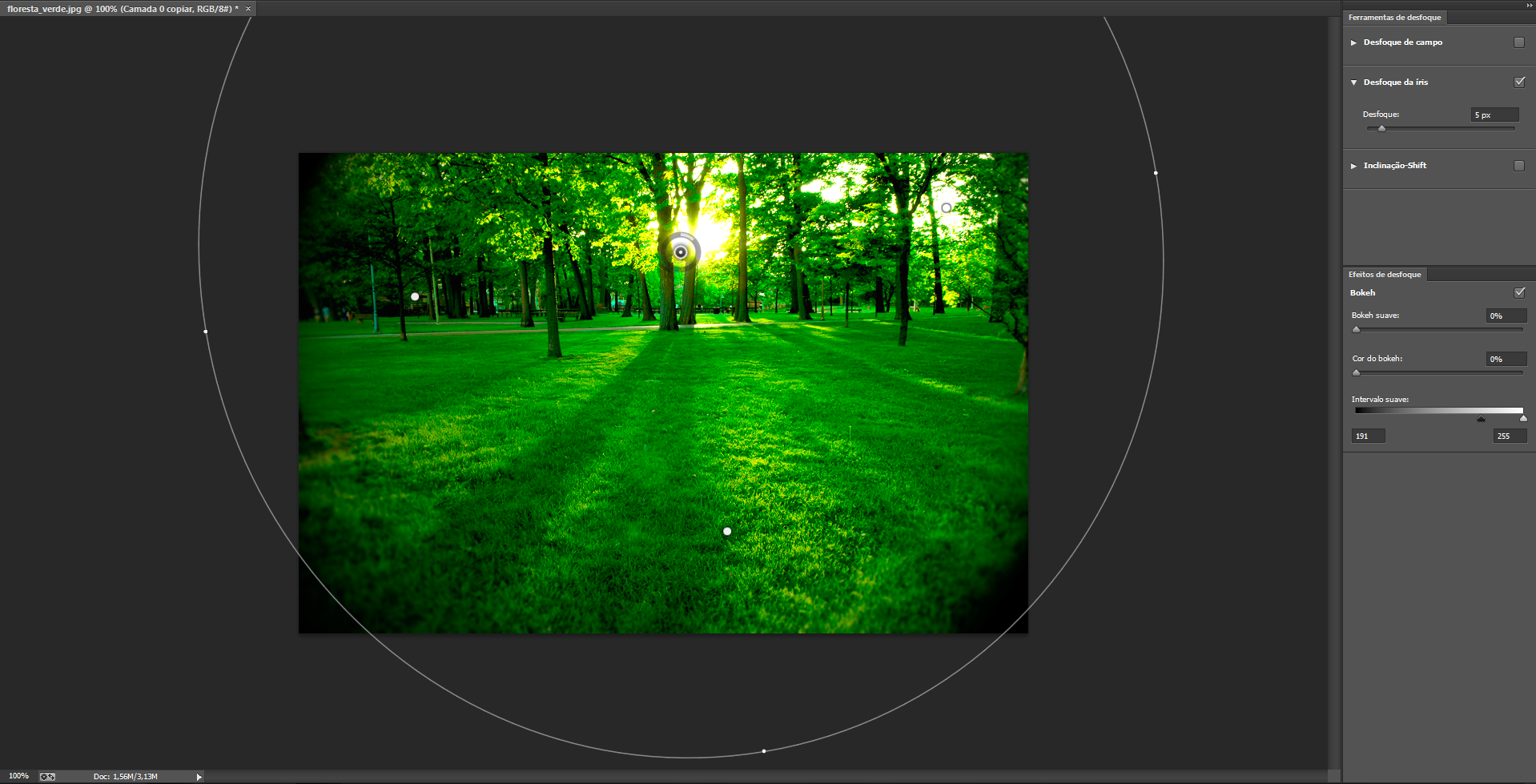
(Nota: Caso não saiba usar este filtro, veja o meu tutorial de desfoque: Efeito de desfoque)
Resultado Final
Original:

Editada:

Espero que vos tenha ajudado. Até para a próxima!
Gostou? Faça gosto, comente e partilhe com os seus amigos a nossa página!

